|
Oriane

|
Traduit en
 par
Byllina
par
Byllina
Traduit en
 par
Stella
par
Stella
Ce tutoriel est une création personnelle, réalisée avec
PSP 13.
Toute ressemblance n'est que pure coïncidence.
Il est strictement interdit de reproduire ou de
distribuer ce tutoriel sans ma permission écrite.
Vous
aurez besoin du matériel suivant pour faire ce tutoriel
Filtres
* AAA Filters
AP 01 Innovations Lines Silverlining
* Filters Unlimited 2
* FM Tile Tools
* Graphics plus
* Toadies
(à importer dans filters Unlimited)
* VM Toolbox
* Willy (à importer dans
Filters Unlimited)
- inclus dans le fichier matériel
Pour télécharger
ces filtres, cliquez ici :

Installer les filtres dans le répertoire Plugins de
votre choix
Matériel
Tubes
- Image - Pinceau - Masque
Placer le matériel dans les répertoires de votre choix
Tubes
Tube de Macha
Macha partage ses tubes sur le Groupe
Flower Power.
Tube de
Sylvie Erwan
Elements de scraps
Le tube du ruban
fait partie du Kit ORB_Perolado, création de Odete
(son blog est à présent fermé)
Le tube SE_Charms_Heart_6 est une création de
Melissa
(Certains
tubes ou éléments de décoration proviennent de groupes
de partage :
Si l'un d'entre eux n'était pas libre de droit,
merci de me contacter, afin que je puisse vous en rendre crédit
ou bien le retirer si vous le souhaitez).
Merci à vous tous pour votre magnifique travail.
** Les calques de certains tubes sont
fermés
afin de
réduire le poids du fichier Matériel.
Pour les ouvrir, enlever le signe rouge dans la
palette des calques. **
Il est strictement interdit d'enlever la signature, de renommer
les tubes ou de redistribuer
les tubes sans
l'autorisation écrite des créateurs de ces tubes.
Merci de respecter leurs conditions d'utilisations.
Télécharger le matériel
ici :

Préparation.
Ouvrir les tubes.
Faire une copie (Fenêtre - Dupliquer) par précaution et fermer l’original.
Ouvrir le motif " goldpattern.jpg " et l'abaisser sur le plan
de travail de PSP.(tuile or)
Ouvrir l'image " 198-a.jpg" (masque) et
l'abaisser.
importer le pinceau " fslovetext.PspBrush " dans PSP.
Choisir une couleur pâle de votre tube pour le
Premier plan
et une couleur foncée pour l'Arrière-plan.
J’ai choisi la couleur #f5d6b7 pour le Premier plan
et la couleur #d9926f pour l'Arrière Plan.
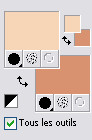
Note : relever la
couleur de Teinte et de saturation de votre couleur
d'Arrière Plan
Palette Styles et Textures
Ouvrir la fenêtre de configuration du Premier Plan
Onglet Dégradé
Linéaire - Angle 45 – Répétitions : 3 – Inverser décoché
:
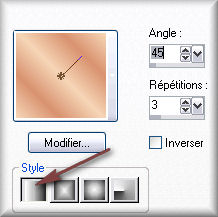
Sauvegardez souvent !
Vous êtes prêts ? Alors allons-y !
|
Pour vous guider pendant la création de ce tag,
cliquer sur cette flèche avec le bouton gauche de la souris
et déplacer pour marquer votre ligne
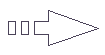 |
Étape 1
Ouvrir une nouvelle image 750 x 500, fond transparent.
Outil Pot de Peinture

Appliquer le dégradé dans la
nouvelle image
Réglage - Netteté - netteté.
Effets - Effets de Déformation - Paramètres de
déplacement
Avec le petit ascenseur, repérer "Jet de Plasma"
(de base, dans PSP)
Cocher
: étirer pour adapter à l'image -
Surface 3D - Répétition
Flou = 0 / Intensité = 30 / Rotation =
0.

Faire
2 fois
:
Réglage - Netteté - Davantage de netteté.
Étape 2.
Palette Styles et textures
Fenêtre de configuration du Premier plan
Cliquer sur le petit rond Dégradé et choisissez le petit
rond Couleur
Couches – Nouveau calque raster.
Outil Pot de peinture
Appliquer la couleur du premier plan dans le nouveau calque.
Ouvrir l'image " 198-a.jpg " (masque)
Couches – Nouveau calque de masque – A partir d'une
image
Repérer l'image " 198-a.jpg "

Retourner à votre tag,
Cliquer sur OK.
(Vous pouvez fermer l'image du masque, nous n'en
avons plus besoin).
Couches – Fusionner - Fusionner le groupe.
Réglage – Netteté – Netteté
Effets – Effets 3D – Ombre de portée
1 - 2 - 25 - 60, couleur Noire
Vous devriez avoir ceci :
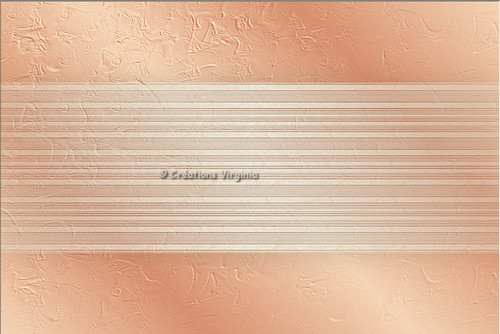
Étape 3
Couches - Dupliquer
Effets - Modules Externes - VM Toolbox - Instant Tile
Configuration par défaut
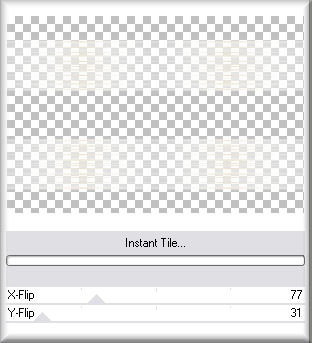
Palette des calques
Changer le Mode du calque pour: "Lumière
Douce".
Effets – Effets 3D – Ombre de portée
1 - 1 - 80 - 05, couleur Noire
Effets - Modules Externes - AAA filters - Good
vibrations
10 - 3 - 0 / Waves = coché, Normal = coché
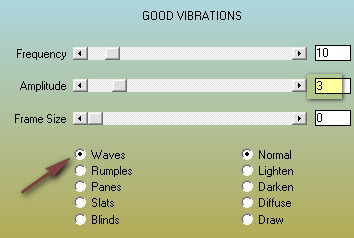
Réglage -
Netteté - netteté
Calques - Fusionner - calques visibles.
Étape 4
Allez au tube " ORB_perolado_ribbon04.png "
(ruban)
(Coloriser ce tube si vous avez choisi une autre
couleur que la mienne).
Image - Redimensionner
Redimensionner à 750 Pixels de Largeur.
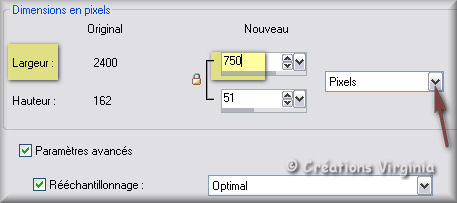
Édition – Copier.
Retourner à votre tag.
Édition – Coller comme nouveau calque
Effets - Effets d'image - Décalage
Horizontal = 0 - Vertical = 120 /
Cocher
: Perso et Transparent
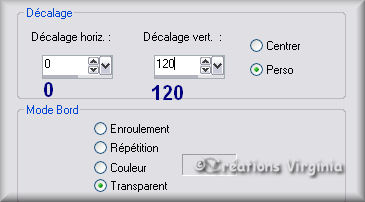
Effets – Effets de textures – Mosaïque de
verre
Configuration : Colonnes 95 – Lignes 95 – 14 – 4 – 0
– 13

Réglage – Netteté - netteté
Effets – Effets 3D – Ombre de portée
0 - 0 - 60 - 30 / Couleur = #808080

Couches – Dupliquer.
Image – Retourner
(Renverser).
Image - Miroir
Couches – Fusionner – Fusionner le calque de dessous.
Effets – Effets 3D – Ombre de portée
2 - 1 - 40 - 10, couleur
Noire.
Vous devriez avoir ceci :
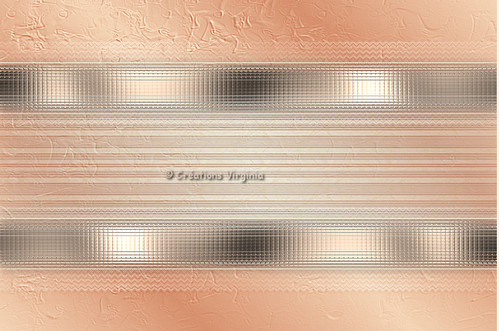
Étape 5
Ouvrez l'image "rose_poeme.jpg". (fleurs)
(Colorier si nécessaire)
Édition – Copier.
Retourner à votre tag.
Édition – Coller comme nouveau calque.
Effets - Effets d'image - Décalage
Horizontal =
200
/ Vertical = 0 / Perso et Transparent =
coché.
Palette des calques
Passer du mode "Normal" au mode "Lumière Douce"
Couches – Dupliquer
Passer du mode "Lumière douce" au mode "
Normal"
Réduire l'opacité à 20.
Effet – Modules externes – FM Tile Tools – Blend
Emboss.
Configuration par défaut
Vous devriez avoir ceci :

Effets – Effets 3D – Ombre de portée
3 - 2 - 80 - 30, couleur noir
Refaire avec Vertical à
–3
et Horizontal à
–2
Couches – Fusionner – Calques visibles
Étape 6.
Couches – Nouveau calque raster
Palette Styles et textures
Choisir une nouvelle couleur de Premier Plan,
plus foncée, pour le pinceau
J'ai choisi la couleur #9b734f

Repérer le pinceau "fs_lovetext.Pspbrush"
Appliquer le pinceau sur votre tag :
- une fois sur le haut du tag
Couches - Nouveau calque raster
- une fois sur le bas du tag, comme ceci :

Couches - Fusionner - le calque du dessous.
Effets – Modules externes – Graphics Plus – Cross
Shadow.
Configuration par défaut.
Effets – Effets 3D – Ombre de portée
0 - 1 - 35 - 1, couleur noir
Couches -
Fusionner - Calques visibles
Étape 7
Allez au tube " fleur_sylviana.pspimage" (fleurs)
Modifier – Copier.
Retourner à votre tag.
Modifier – Coller comme nouveau calque
Effets - Effets d'image - Décalage
Horizontal =
-170/ Horizontal = 10 / Perso et Transparent =
coché.
Palette des Calques
Changer le Mode du calque pour "Luminance
héritée"
Réduire l'opacité
à 20.
(Vous pouvez ajuster l'opacité à votre gout)
Effets - Modules Externes - FM Tile Tools - Blend
Emboss
Configuration par défaut.
Vous devriez avoir ceci :

Couches - Fusionner - Tous aplatir.
Modifier - Copier.
Étape 8
Image – Ajouter des bordures - Symétrique
coché
Taille à 2 pixels = Couleur
Arrière Plan
Taille à 1 pixel = Couleur Premier plan

Taille à 20 pixels - Couleur = Blanc
Taille à 2 pixels = Couleur Arrière Plan
Taille à 1 pixel = Couleur Premier plan
Taille à 40 Pixels - Couleur = Blanc
Étape 9
Outil Baguette Magique - Tolérance et Progressivité = 0

Sélectionner la bordure blanche de 40 pixels.
Couches - Nouveau calque raster.
Modifier - Coller dans la sélection.
Image - Miroir
Réglage - Flou - Flou de mouvement
(Flou directionnel dans les versions antérieures
de PSP)
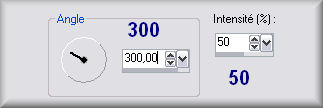
Voici
l'aperçu de la palette des calques :

Garder la sélection
Étape10
Effets - Effets de Déformation -
Miroir déformant
Décalage : 46 - 46 / 91 -
-58
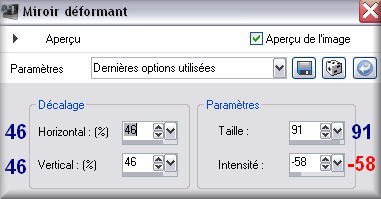
Vous devriez avoir ceci :

Sélections - Ne rien sélectionner.
Étape 11
Palette Styles et textures
Configuration du
Premier Plan
Onglet Dégradé
Style =
Linéaire
- Angle =
45
- Répétitions =
5
- Inverser =
décoché
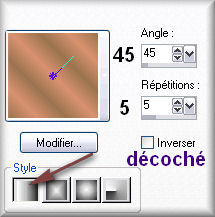
Outil Baguette Magique - Mode
Ajouter
- Tolérance = 0 -
Progressivité
=
1
Sélectionner les parties noires de la bordure
Outil Pot de Peinture - Correspondance =
Aucun

Appliquer le
dégradé dans la sélection.
Effets -
Effets de textures - Stores
Configuration : 4 - 30 - Couleur = Noir /
Lumière Haut/gauche = coché.

Garder la sélection.
Étape 12
Couches - Dupliquer
Effets - Modules Externes - I.C.Net Sofwares - Filters
Unlimited
Toadies - What are you ?
Configuration : overdose = 45
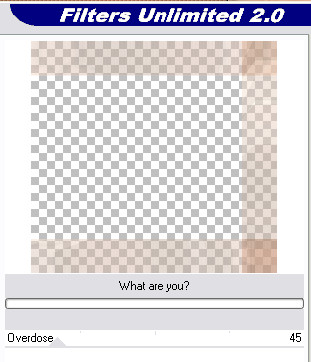
Note : votre résultat peut être légèrement
différent,
la couleur peut être un peu plus foncée après
l'application de ce filtre.
Effets - Modules Externes - I.C.Net Sofwares - Filters
Unlimited
Willy - Tablet Line
Configuration par défaut.
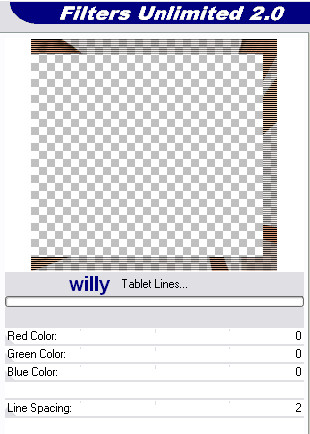
Effets - Modules Externes - AP Lines - Lines
Silverlining
Choisir le motif " Arrow" - Cocher : "Create
lines not gaps"

Sélections - Ne rien sélectionner.
Calques - Fusionner -
Tous aplatir.
Étape 13
Sélections - Sélectionner tout
Sélections - Modifier
Contracter de 40 pixels
Effets - effets 3D - Ombre portée
2 - 3 - 50 - 30 / Noir.
Répéter cet effet avec le Vertical à
-2
et l'Horizontal à
-3.
Sélections - Ne rien sélectionner
.
Couches - Fusionner - Tous aplatir.
Image – Ajouter des bordures - Symétrique coché
Taille à 2 pixels = Couleur
d'Arrière plan
Étape 14
Ouvrir le tube " Macha_1408_chignon.png "
(femme)
Redimensionner à 550 Pixels de hauteur.
Édition – Copier.
Retourner à votre tag.
Édition – Coller comme nouveau calque.
Effets - Effets d'image - Décalage
Horizontal =
-180/ Horizontal =
2 / Perso et Transparent =
coché.
(Il vous faudra modifier ces valeurs si vous
choisissez un autre tube de femme)
Effets - Effets 3D -
Ombre de portée
3 - -5
- 50 - 30 / noir
Outil Gomme à effacer

En faisant très attention à ne pas vous approcher
trop près du bord de la robe,
Gommer la trace de l'ombre sur la partie blanche du
cadre :

(Note : à la place de la gomme, vous pouvez utiliser l'outil
Sélection - Rectangle - Tolérance et progressivité =
0
si vous vous sentez plus à l'aise avec cet outil).
Étape 15
Ouvrir le tube " SE_Charms_Heart_6.pspimage "
(coeurs)
Édition – Copier.
Retourner à votre tag.
Édition – Coller comme nouveau calque.
Placer sous le "L" de Love, comme ceci :
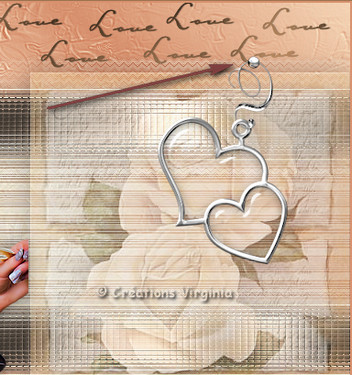
Palette des calques
Changer le Mode du calque pour "Luminance
héritée"
Réduire l'opacité à 84
Effets – Effets 3D – Ombre de portée
Configuration :
1
- 1
- 50 - 30 / noir
Étape 16
Ouvrir le tube " sylvie_erwan_coin049.png "
(coin)
Édition – Copier.
Retourner à votre tag.
Édition – Coller comme nouveau calque.
Placer en haut et à gauche, comme ceci :
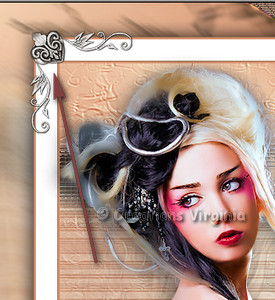
Réglage - Teinte et saturation - Coloriser
Entrer les valeurs de teinte et saturation de votre
couleur d'Arrière Plan
Teinte = 13 - Saturation = 149
Effets – Effets 3D – Ombre de portée
Configuration :
1
- 1
- 40 - 30 / noir
Couches - Dupliquer
Image - Miroir
Image - Retourner.
Étape 17
Ajouter votre signature.
Calques - Fusionner - Tous aplatir
Voilà ! Votre tag est terminé.
Si vous ne souhaitez pas l'animer, il ne vous reste plus
qu'à le redimensionner
si nécessaire et à l'enregistrer en format JPG.
(J'ai redimensionné le mien à 800 pixels de Largeur).
J'espère que vous avez aimé ce tutoriel, merci de
l'avoir fait !
Autre résultat
Ce résultat est celui de Gigi, du
Forum Janaly,
qui a eu la gentillesse de tester mon tutoriel :
un grand merci à toi, Gigi !!
Vous pouvez visiter son magnifique site ici :
Espace
Gigi

Nous vous souhaitons toutes deux une bonne création !

Autre résultat
Ce magnifique résultat est celui de Verlaine, que je
remercie :)


Retour à mon menu Tutoriels
Retour à mon menu principal

Pour
m'écrire, cliquez sur ce logo

© Créations
Virginia
Tous droits réservés
2011 |